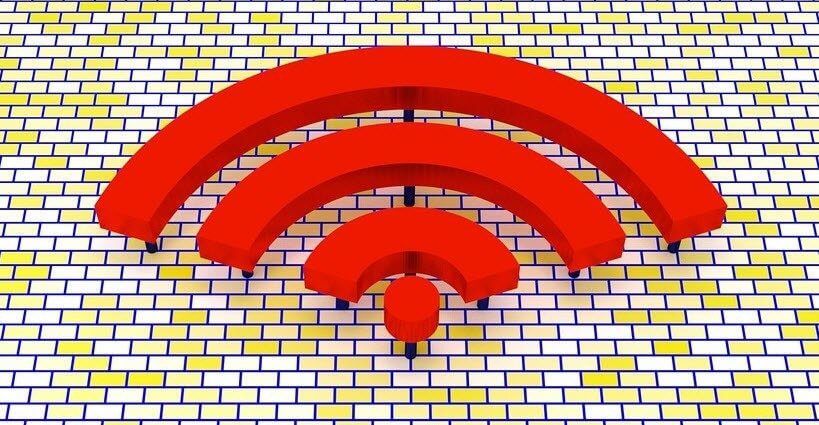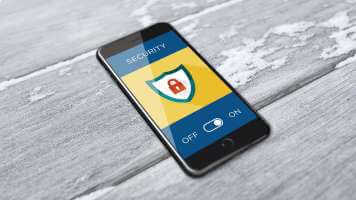تحريك الشاشة بإيماءة واحدة أو سحب خفيف يمكنه تقليل الوقت الذي تحتاجه للتنقل بين التطبيقات والمهام اليومية. الكثير من المستخدمين لا يدركون أن بعض الإيماءات المخفية في أندرويد قادرة على جعل الهاتف أكثر سرعة دون الحاجة لشراء جهاز جديد أو تثبيت تطبيقات إضافية. استخدام هذه الإيماءات يوفر تنقلًا أسرع، ويقلل من اللمسات غير الضرورية، ويُضفي سلاسة واضحة أثناء الاستخدام اليومي.
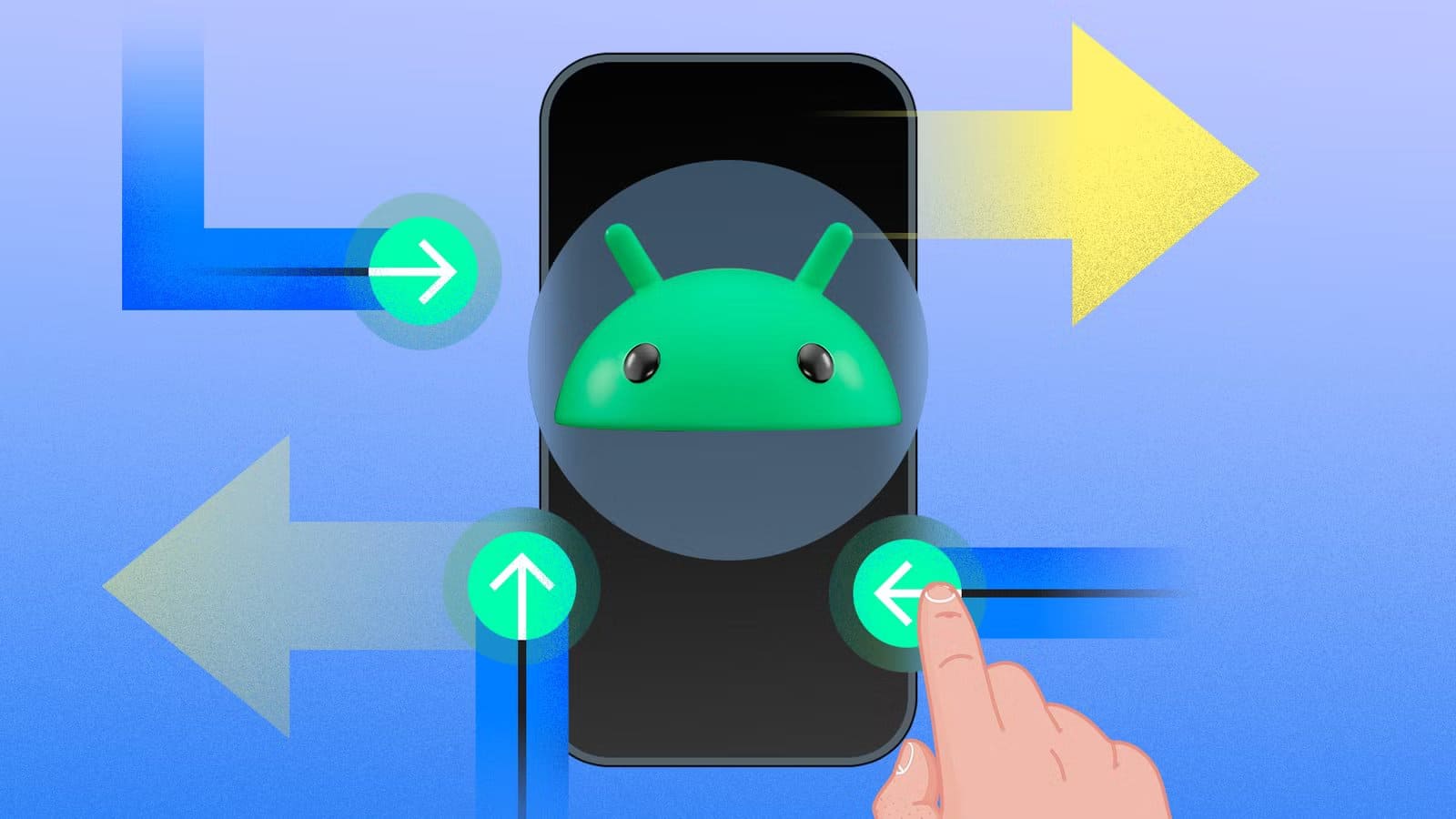
الإيماءات ليست جديدة على أندرويد، ولكن من المعروف أنها لا تُفسَّر بشكل كافٍ. قد تفوتك بسهولة بعض أفضل الإيماءات الموفرة للوقت على هاتفك. ربما تعرف بعضها، ولكنك قد لا تعرفها كلها.
ارجع – من أي جانب
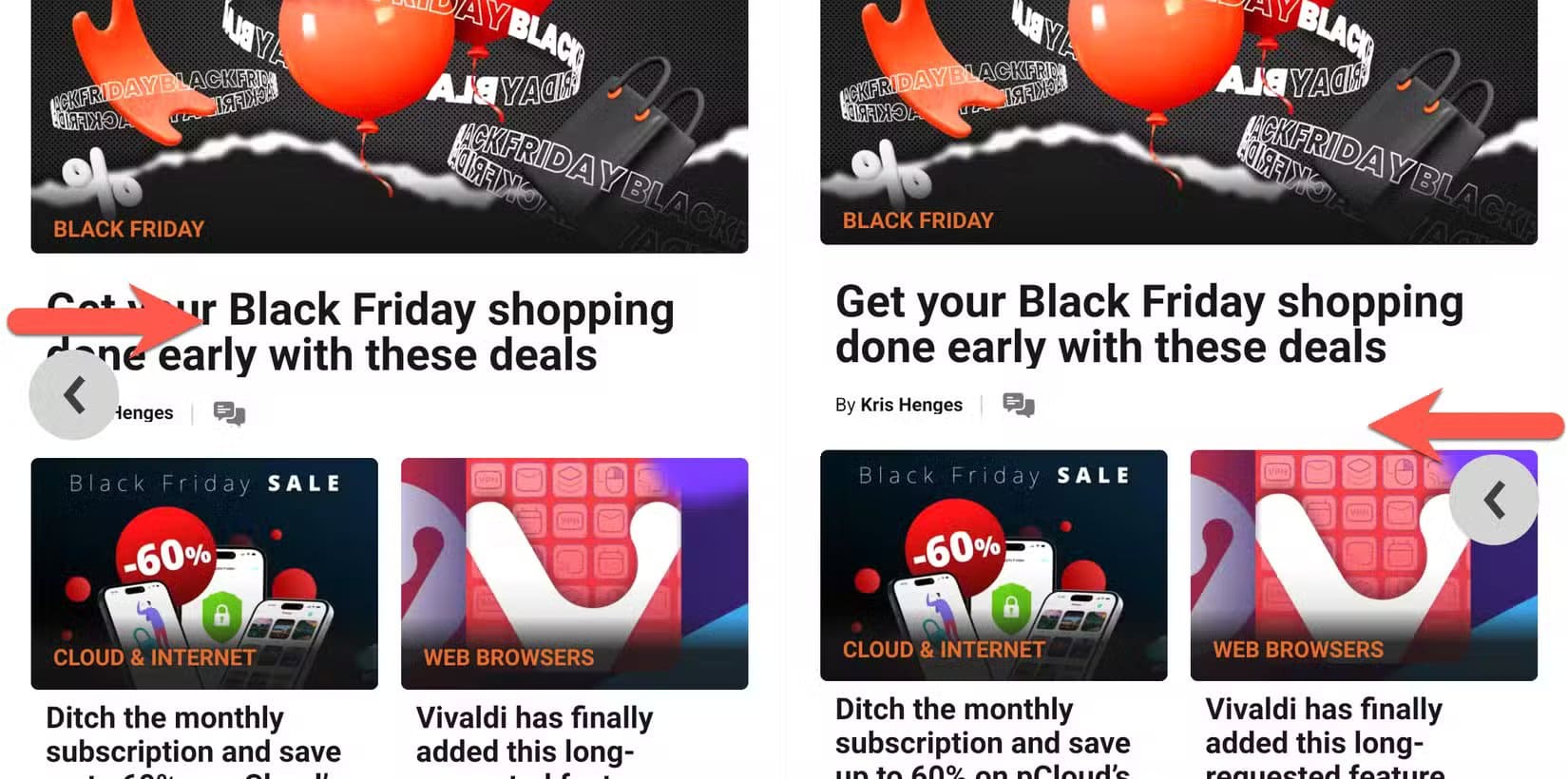
لنبدأ ببساطة. منذ أن اعتمدت جوجل التنقل بالإيماءات، استُبدل زر الرجوع التقليدي بالتمرير. ولكن على عكس الزر القديم الذي كان موجودًا على جانب واحد من شريط التنقل، لم تعد هذه الإيماءة مقتصرة على جانب واحد من الشاشة. يمكنك تفعيل خاصية “الرجوع” بالتمرير للداخل من الحافة اليسرى أو اليمنى للشاشة. بغض النظر عن طريقة حملك للهاتف – سواءً باليد اليسرى أو اليمنى أو بتغيير وضعية الإمساك – يمكنك دائمًا تفعيل الإيماءة بسهولة.
فتح قوائم الشريط الجانبي بسهولة أكبر
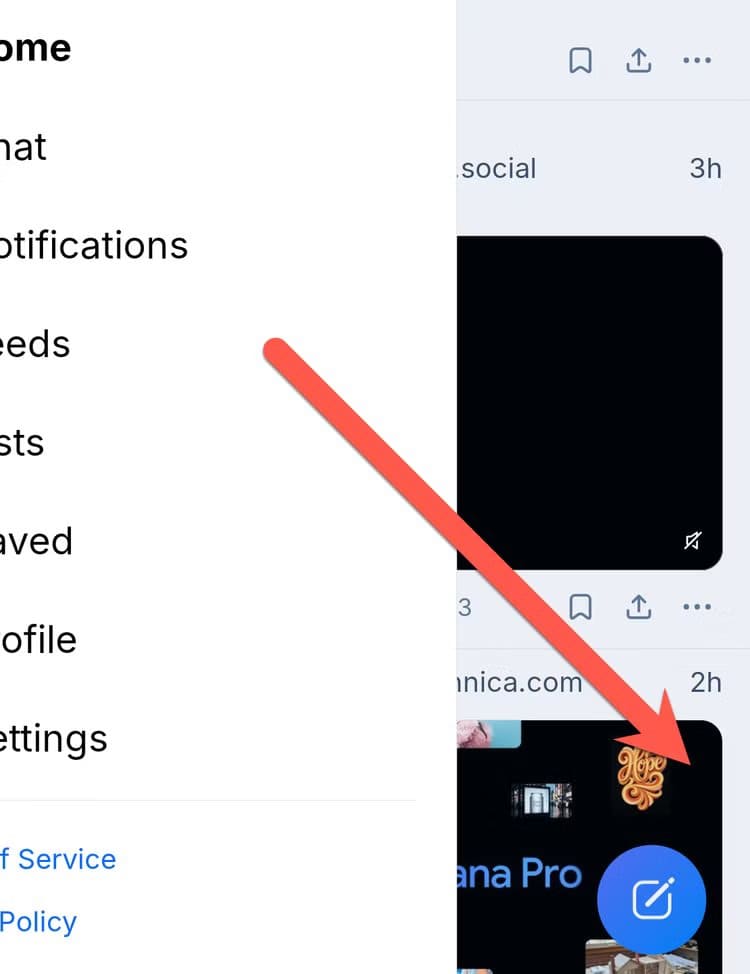
قبل ظهور الإيماءات، كان بإمكانك فتح قائمة الشريط الجانبي الأيسر في التطبيقات بالتمرير من جانب الشاشة. الآن، يُفعّل هذا إيماءة الرجوع المذكورة سابقًا – إلا إذا كنت تعرف الطريقة. مرر من الحافة، ولكن اسحبها لأسفل بزاوية لفتح القائمة. إذا لم يعمل إصبع واحد، تتيح لك بعض الهواتف استخدام إصبعين للقيام بنفس الإجراء. تتيح لك هذه الإيماءات تجنب الوصول إلى أعلى الشاشة للوصول إلى أيقونة قائمة الهامبرغر.
أنزل الجزء العلوي باستخدام وضع اليد الواحدة.
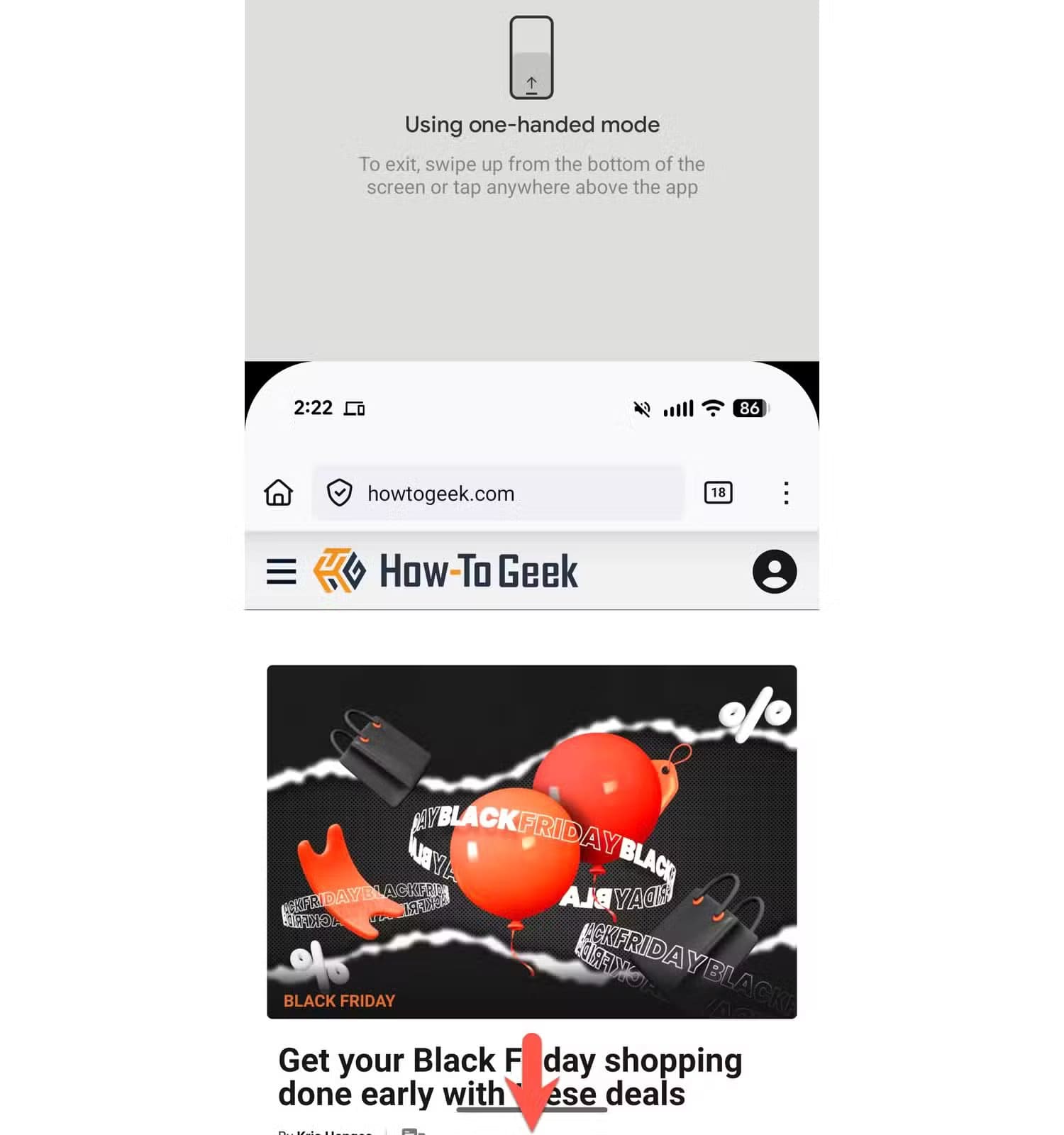
بالحديث عن الوصول إلى أعلى الشاشة، قد يكون الأمر صعبًا إذا كان لديك هاتف حديث بشاشة ضخمة. وهنا يأتي دور وضع اليد الواحدة. في العديد من هواتف أندرويد، يؤدي تمرير سريع لأسفل بالقرب من الحافة السفلية للشاشة إلى تقليص حجم الشاشة بالكامل، مما يجعل الجزء العلوي منها في متناول يدك مؤقتًا. يمكنك النقر على ما تريد، وستعود الشاشة إلى حجمها الكامل. إنها ميزة أساسية لا غنى عنها في أدواتك.
ضع مؤشر الماوس بدقة.
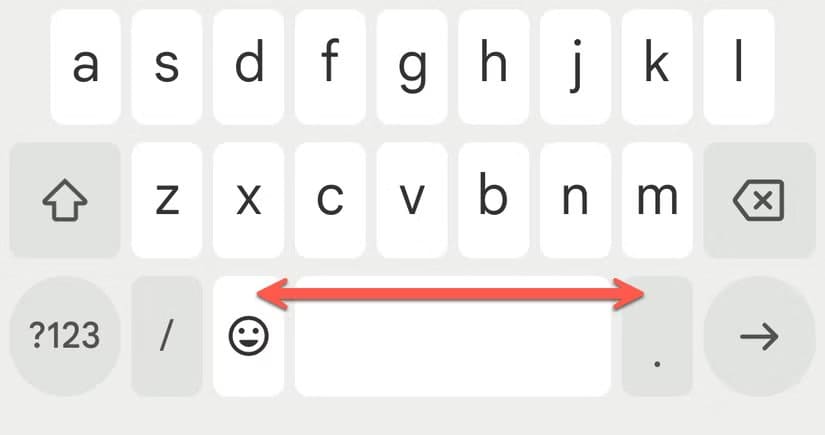
قد يكون ضبط المؤشر بدقة باستخدام نقرات الأصابع أمرًا محبطًا. تنقر على الشاشة بالقرب من الخطأ، لكن المؤشر يظهر قبل الحرف الذي تريد تغييره أو بعده مباشرةً. إذا كنت تستخدم Gboard (وبعض تطبيقات لوحة المفاتيح الأخرى)، يمكنك استخدام مفتاح المسافة كلوحة تتبع. ما عليك سوى تمرير إصبعك يمينًا أو يسارًا على مفتاح المسافة وشاهد مؤشر النص يتحرك بسلاسة ودقة عبر النص. ستتساءل كيف عشت بدونه يومًا.
تبديل بين التطبيقات بسرعة فائقة
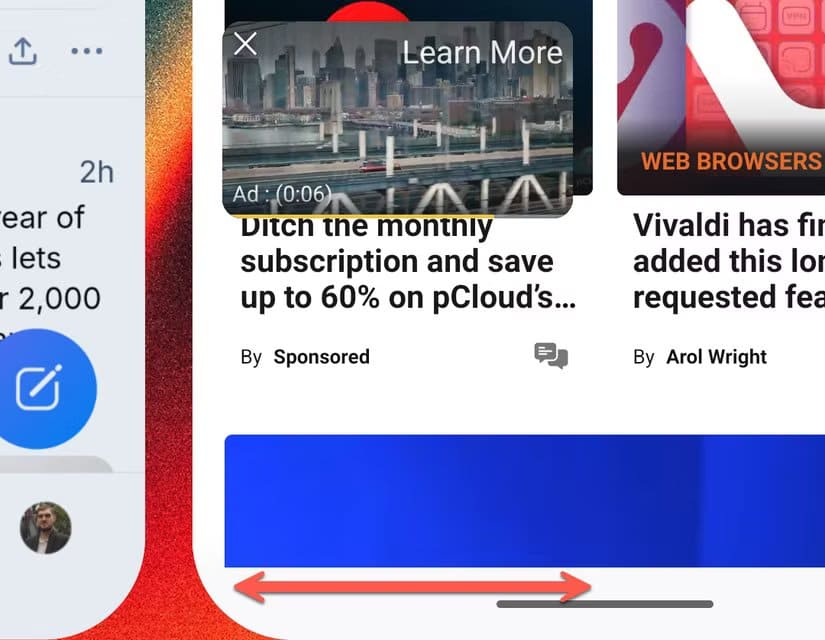
إذا كنت مثلي، فأنت تتنقل باستمرار بين تطبيقين أو ثلاثة. يمكنك فتح قائمة التطبيقات الحديثة والنقر على صورة مصغرة لها، أو يمكنك ببساطة التمرير أفقيًا عبر شريط التنقل للانتقال فورًا إلى التطبيق السابق (والعودة بتمريرة أخرى). إنها طريقة سلسة وسريعة للغاية لتعدد المهام. أستخدمها دائمًا.
التنقل بين علامات تبويب المتصفح

هذه الميزة تُسهّل استخدام علامات تبويب متعددة في المتصفح. فبدلاً من النقر على أيقونة عداد علامات التبويب المربعة الصغيرة ثم التمرير عبر مجموعة من الصور المصغرة، يمكنك التنقل بينها فورًا. ما عليك سوى التمرير أفقيًا عبر شريط العناوين. تمريرة سريعة لليسار أو اليمين ستنقلك إلى علامة التبويب السابقة أو التالية في قائمتك. تعمل هذه الميزة بشكل مثالي في كل من كروم وفايرفوكس على نظام أندرويد.
شاشة سامسونج المنقسمة بإصبعين
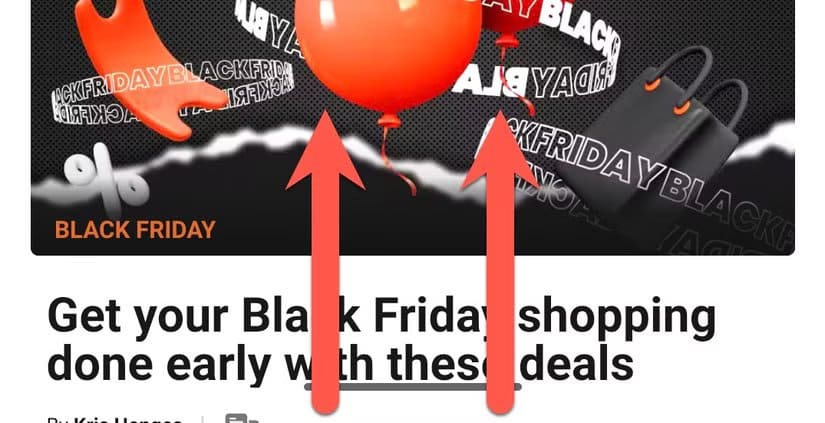
لمن يستخدم جهاز سامسونج جالاكسي، عليكم تعلم بعض الإيماءات الإضافية. تعدد المهام على الشاشة المنقسمة رائع، ولكنه ليس من أسهل العمليات للبدء. سامسونج تُسهّل الأمر: مرر سريعًا من أسفل الشاشة لأعلى بإصبعين. هذا كل شيء. ينتقل تطبيقك الحالي فورًا إلى النصف العلوي من الشاشة، ويمكنك اختيار تطبيقك الثاني للنصف السفلي.
نافذة سامسونج المنبثقة في الزاوية

هذه الميزة الأخيرة حصريةٌ أيضًا لأجهزة جالاكسي. تتيح لك سامسونج تحويل أي تطبيق تقريبًا إلى نافذة منبثقة عائمة أصغر حجمًا، وذلك بالتمرير قطريًا من أعلى الشاشة. يتقلص حجم التطبيق إلى نافذة قابلة للسحب، تبقى فوق أي شيء آخر تفعله. إنها مثالية للمهام المؤقتة، وتحافظ على مساحة عملك الرئيسية منظمة.
الإيماءات المتاحة في نظام أندرويد تمنحك طريقة أسرع للتعامل مع هاتفك دون تغييرات تقنية معقدة. تبني هذه الحركات خلال الاستخدام اليومي يجعل الوصول إلى التطبيقات والخيارات أسرع، ويقلل من الخطوات التقليدية التي تستغرق وقتًا أطول. تجربة كل إيماءة ستكشف لك مدى تأثيرها الحقيقي في تحسين سلاسة الجهاز وزيادة راحتك أثناء استخدامه.